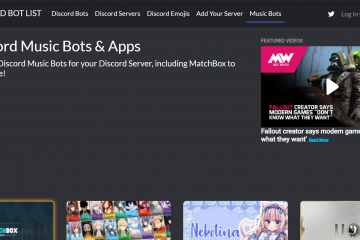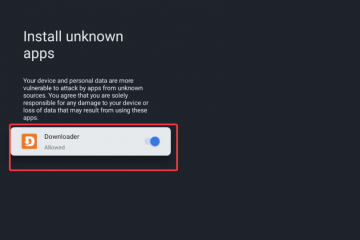Cách đếm tệp trong một thư mục bằng PowerShell, CMD hoặc File Explorer UP
Đôi khi bạn cần biết chính xác có bao nhiêu tệp hoặc thư mục được lưu trữ bên trong một thư mục nhất định. Cho dù là cho công việc hay thống kê của riêng bạn, nếu bạn có thiết bị Windows, có khá nhiều cách để tìm thông tin này. Vì vậy, nếu bạn đã từng thắc mắc về cách đếm số lượng tệp trong một thư mục, hãy đọc tiếp. Dưới đây là bốn phương pháp để đếm các mục trong một thư mục trên Windows 11 hoặc Windows 10, sử dụng File Explorer, PowerShell và Dấu nhắc Lệnh:
LƯU Ý:
LƯU Ý:
Để minh họa các phương pháp đếm tệp, thư mục và thư mục con bên trong một thư mục, tôi đang sử dụng Windows 11. Tuy nhiên, các phương pháp này cũng hoạt động giống hệt nhau trong Windows 10.

1. Cách sử dụng File Explorer để lấy số lượng tệp trong một thư mục
Bạn có muốn đếm tất cả các thư mục và tệp được lưu trữ bên trong một thư mục nhất định và tất cả các thư mục con của nó không? Một phương pháp dễ dàng để tìm thông tin này là sử dụng cửa sổ Thuộc tính của thư mục đã chọn. Mở File Explorer, duyệt đến thư mục của bạn và nhấp chuột phải (hoặc nhấn và giữ) vào biểu tượng của thư mục. Trên menu ngữ cảnh, chọn Thuộc tính. Ngoài ra, hãy chọn thư mục và nhấn tổ hợp phím Alt + Enter trên bàn phím của bạn.

Mở Thuộc tính của một thư mục
Khi cửa sổ Thuộc tính mở ra, Windows sẽ tự động bắt đầu đếm các tệp và thư mục bên trong thư mục đã chọn. Bạn có thể thấy số lượng tệp và thư mục được hiển thị trong trường Chứa.

Cửa sổ Thuộc tính của thư mục đếm số tệp và thư mục con
Tiếp theo, hãy xem cách sử dụng PowerShell để lấy số lượng tệp trong một thư mục:
2. Cách sử dụng PowerShell để đếm các tệp trong một thư mục
PowerShell cung cấp một trong những cách tốt nhất để đếm các tệp và thư mục con được lưu trữ bên trong một thư mục. Mở PowerShell và đi đến vị trí của thư mục. Để làm điều đó, hãy chạy lệnh:
đường dẫn cd
…trong đó đường dẫn là đường dẫn thư mục của bạn.
Ví dụ: tôi muốn đếm các tệp và thư mục con được tìm thấy trong thư mục Tài liệu của tôi, nằm trong”F:\OneDrive”, vì vậy tôi cần chạy lệnh này:
cd”F:\OneDrive\Documents”

Sử dụng Powershell để truy cập thư mục
Nếu bạn muốn đếm các tệp và thư mục bên trong thư mục đó, hãy chạy lệnh này:
(Get-ChildItem | Measure-Object).Count
Lưu ý rằng nó không hoạt động đệ quy; nó chỉ tính các phần tử cấp một.

Sử dụng PowerShell để đếm các tệp và thư mục trong một thư mục
Nếu bạn chỉ muốn đếm các thư mục bên trong thư mục mẹ của mình, hãy chạy lệnh này:
(Get-ChildItem-Directory | Measure-Object).Count

Sử dụng PowerShell để đếm các thư mục con của một thư mục
Nếu bạn chỉ muốn đếm các tệp trong thư mục, hãy chạy lệnh này:
(Get-ChildItem-File | Measure-Object).Count

Sử dụng PowerShell để đếm các tệp trong một thư mục
Nếu bạn muốn đếm đệ quy các thư mục và/hoặc tệp trong thư mục mẹ của mình, hãy thêm tham số Recurse vào bất kỳ lệnh nào trước đó:
Để đếm đệ quy tất cả các tệp và thư mục con trong một thư mục bằng PowerShell, hãy chạy:
(Get-ChildItem-Recurse | Measure-Object).Count
Nếu bạn muốn chỉ đếm đệ quy các thư mục con trong một thư mục, hãy chạy lệnh sau:
(Get-ChildItem-Recurse-Directory | Measure-Object).Count
And để chỉ đếm đệ quy các tệp bên trong một thư mục, hãy sử dụng lệnh sau:
(Get-ChildItem-Recurse-File | Measure-Object).Count

Sử dụng PowerShell để đếm đệ quy tất cả các tệp và thư mục trong một thư mục
LƯU Ý: Đếm đệ quy có nghĩa là bạn đang đếm tất cả các tệp và thư mục con chứa trong một thư mục, không chỉ các tệp và thư mục ở cấp đầu tiên của cây thư mục.
3. Cách sử dụng CMD để đếm số tệp trong một thư mục
Nếu cần liệt kê số lượng tệp trong một thư mục, bạn cũng có thể sử dụng Command Prompt. Mở Command Prompt và chạy lệnh sau:
dir/a:-d/s/b”Folder Path”| find/c”:\”
Ví dụ: để sử dụng CMD đếm số tệp và thư mục con trong thư mục”F:\OneDrive\Documents”của tôi, tôi cần chạy:
dir/a:-d/s/b”F:\OneDrive\Documents”| tìm/c”:\”

Sử dụng Dấu nhắc Lệnh (cmd) để đếm các tệp trong một thư mục
Nếu bạn muốn đếm các thư mục con trong một thư mục, hãy chạy lệnh này:
dir/a:d/s/b”Đường dẫn thư mục”| find/c”:\”
Trong ví dụ của tôi, đó sẽ là:
dir/a:d/s/b”F:\OneDrive\Documents”| tìm/c”:\”

Sử dụng Dấu nhắc Lệnh (cmd) để đếm các thư mục con của một thư mục
LƯU Ý: Thay vì sử dụng các lệnh trước đó để đếm các mục trong một thư mục bằng CMD , bạn cũng có thể chạy lệnh dir giống như vậy mà không cần bất kỳ tham số nào. Tuy nhiên, điều đó sẽ xuất ra toàn bộ danh sách các mục trong Dấu nhắc Lệnh và việc đếm các mục chỉ xuất hiện ở cuối. Nó hoạt động, nhưng nó quá dài dòng và không mang lại cho bạn kết quả rõ ràng như khi sử dụng các tham số được trình bày trước đó trong phần này.
4. Một cách khác để đếm số tệp trong một thư mục bằng File Explorer
Giống như phương pháp đầu tiên trong hướng dẫn này, phương pháp này cũng liên quan đến File Explorer. Tuy nhiên, tôi đã để nó cho đến khi kết thúc vì nó không hoạt động theo cách đệ quy. Nó chỉ đếm các tệp và thư mục ở cấp độ đầu tiên của cây thư mục, ngay cả khi các thư mục này chứa các tệp và thư mục khác bên trong. Mặc dù vậy, nó có thể hữu ích trong một số trường hợp nhất định.
Mở File Explorer (Win + E) và chuyển đến thư mục lưu trữ các mục bạn muốn đếm. Tổng số mục (cả tệp và thư mục) được lưu trữ bên trong được hiển thị ở góc dưới bên trái của giao diện người dùng của File Explorer.

Sử dụng File Explorer để đếm các tệp và thư mục con trong một thư mục
Nếu bạn muốn đếm chỉ một số tệp hoặc thư mục được lưu trữ bên trong thư mục của bạn, hãy chọn tất cả chúng và nhìn vào phía dưới cùng bên trái của giao diện File Explorer. Nó sẽ hiển thị số mục đã chọn.

Sử dụng File Explorer để đếm số mục đã chọn trong một thư mục
Vậy là xong!
Bạn có biết những cách khác để đếm số tệp trong một thư mục không và các thư mục con của nó?
Nếu bạn muốn biết chính xác có bao nhiêu tệp và thư mục bên trong một thư mục từ máy tính Windows của mình thì bây giờ bạn đã biết cách thực hiện. Như bạn đã thấy, có một số cách để lấy thông tin này, vì vậy bạn có thể chọn cách nào phù hợp nhất. Nếu bạn có thắc mắc hoặc nếu bạn biết những cách khác để tìm thông tin này, vui lòng để lại nhận xét bên dưới.